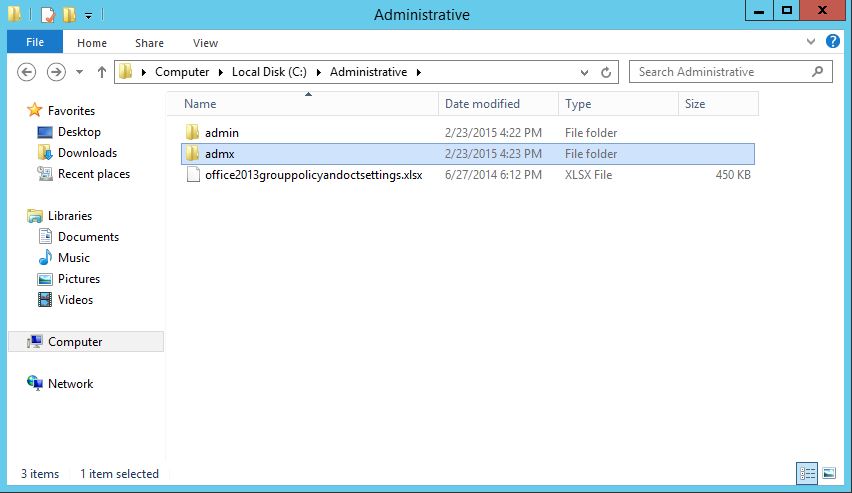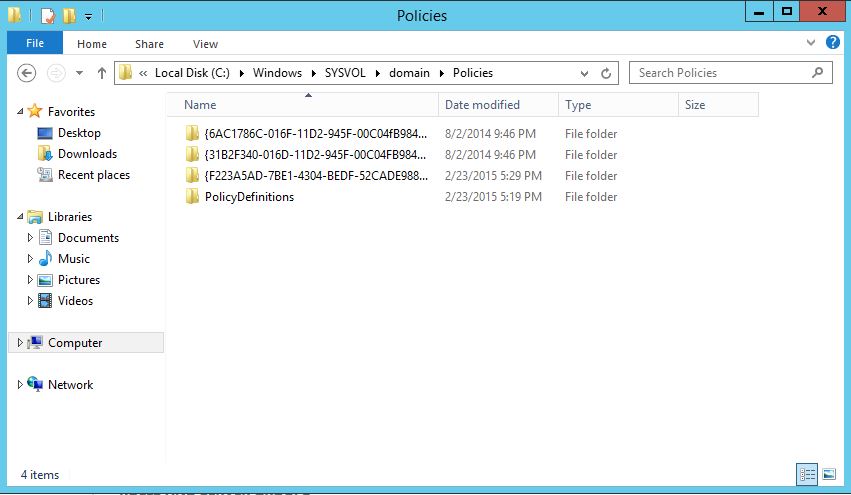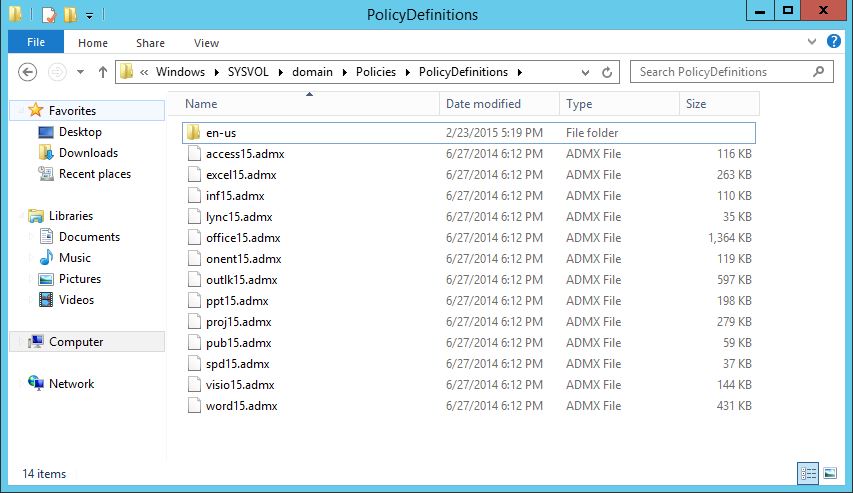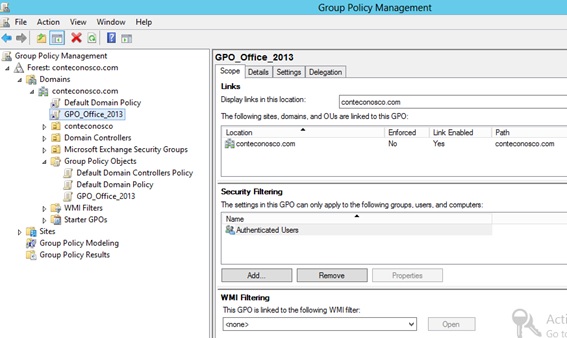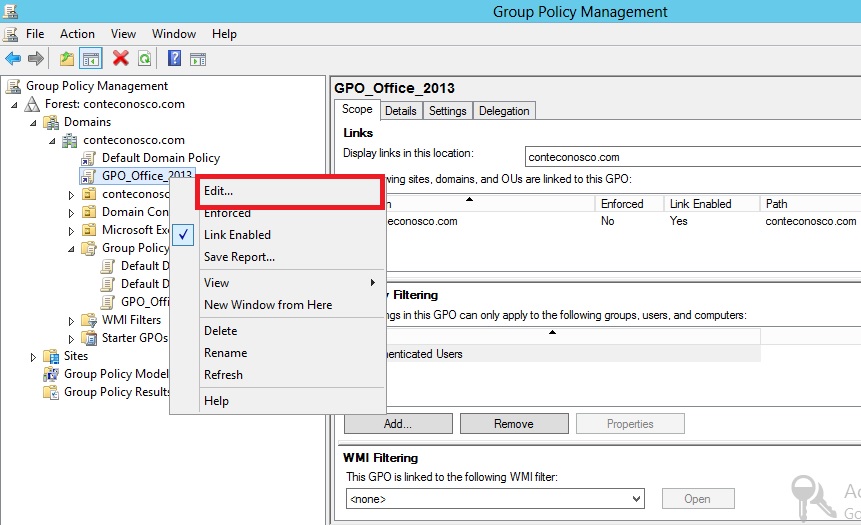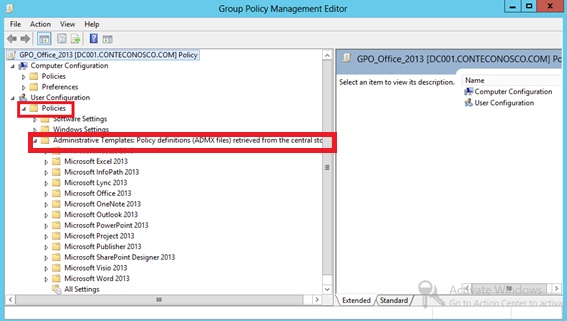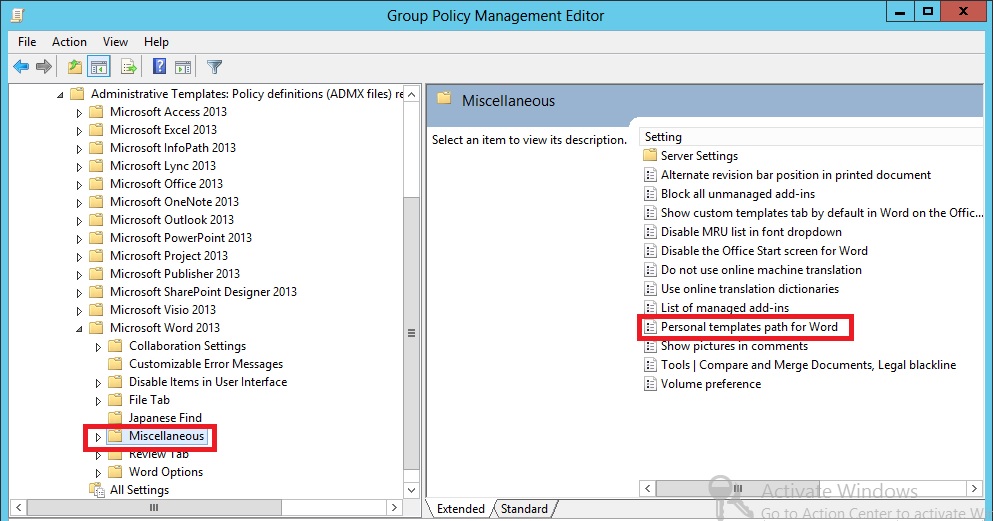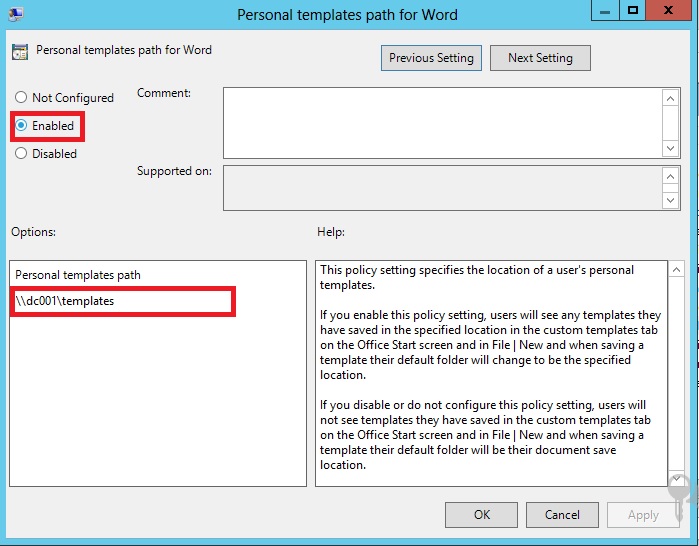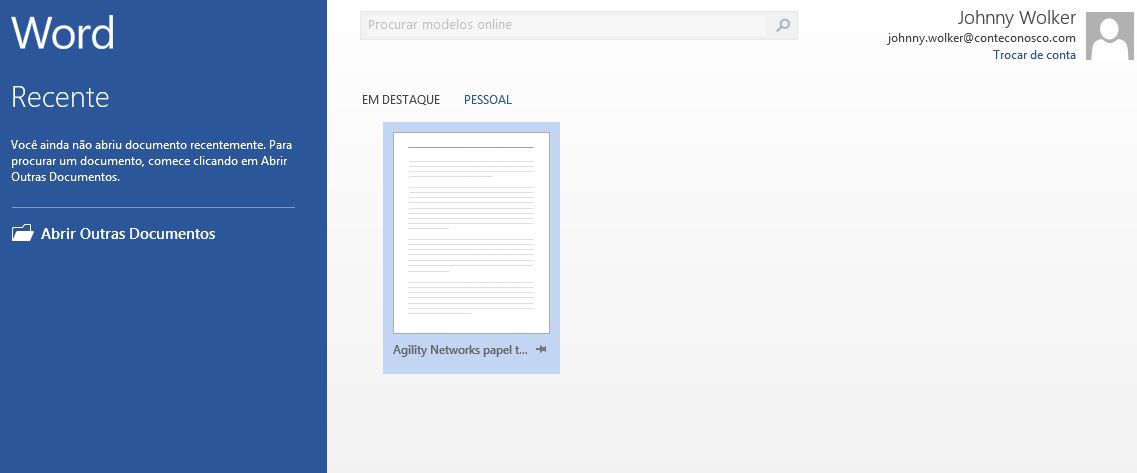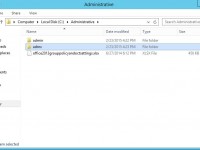
O office Administrative Template inclui arquivos de modelos administrativos de política de grupo e de personalização para aplicativos do Office 2013. Desta forma você poderá criar GPOs com permissões específicas para cada aplicação do Pacote.
Para iniciar a inclusão da ferramenta, dentro do Editor de gerenciamento de Diretiva de Grupos será necessário o download do arquivo “admintemplates.exe” diretamente do link da Microsoft:
http://www.microsoft.com/en-us/download/details.aspx?id=35554
Após o download do arquivo você deverá extraí-lo para efetuar a cópia do conteúdo da pasta ADMX, selecionando o idioma e os arquivos .dmx para a pasta PolicyDefinitions conforme imagens abaixo.
Copie os arquivos para o caminho C:\Windows\SYSVOL\domain\Policies\PolicyDefinitions.
Obs: Caso não encontre a pasta PolicyDefinitions crie manualmente e copie os arquivos mencionados.
Em seguida abra o Grupo Policy Management Crie uma GPO para qual deseja aplicar para sua Organização
Após Criada a GPO clique em Editar para verificar se foi adicionada a ferramenta Administrative Templates no editor de Diretivas de Grupo, conforme imagem abaixo:
Neste exemplo será criada uma GPO para adicionar um Template padrão da empresa e aplicado a todos os usuários para toda a organização. Assim todos que abrirem o aplicativo terão acesso a esse Template.
Abra a Policy que deseja aplicar. Neste caso a Personal Templates Path for Word, clique em Habilitar. Você deverá ter um compartilhamento na rede contendo os Templates que deseja aplicar para todos na Organização e apontá-los conforme imagem abaixo:
Após habilitada a GPO todas as máquinas ao reiniciarem aplicarão a nova política criada. Ao abrir a aplicação o novo Template será carregado automaticamente.
Desta forma acabamos de acompanhar um procedimento simples e muito útil caso precise gerenciar Policies que são aplicadas ao Pacote Office 2013 utilizando GPOs.